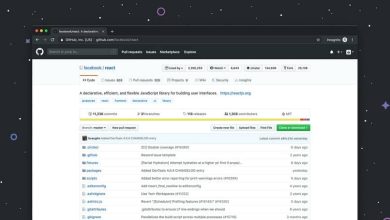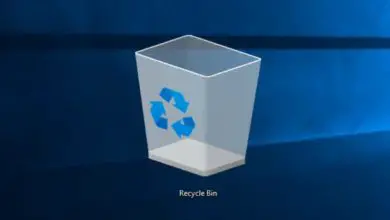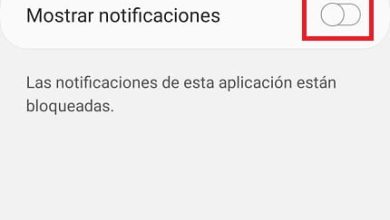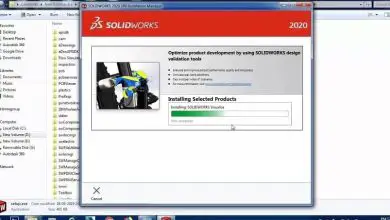Come ottimizzare o ridurre le dimensioni di un file GIF per il mio sito web

Le GIF sono file accattivanti che possono rendere più divertente un sito web; tuttavia, di solito sono file molto grandi (cioè occupano molto spazio). Pertanto, ottimizza il tuo file GIF per il tuo sito Web, in modo che sia più facile da caricare e possa caricare più velocemente.
Che cos’è una GIF?
Un ‘Data Interchange Format’ (GIF) è un tipo di video a colori o formato di animazione ampiamente utilizzato sul Web. Possono essere creati da vari programmi, come creare una GIF o un’immagine animata con Google Foto e con pagine web come 3D Text Maker.
Oggigiorno le GIF sono una parte fondamentale dei banner di molte pagine web, così come del loro contenuto; e li abbiamo anche a portata di mano su molti social network, come Twitter e Facebook.
Passaggi per ridurre le dimensioni di un file GIF
In questa sezione spiegheremo come ottimizzare o ridurre le dimensioni di un file GIF per caricarlo sul Web in modo più rapido e comodo. È un compito semplice che possiamo svolgere in due modi: utilizzando un programma di modifica delle immagini, come Photoshop; o utilizzando una pagina Web di modifica GIF, come discuteremo di seguito.
Ottimizza un file GIF usando Photoshop
Adobe Photoshop è uno strumento molto versatile e il processo di compressione o riduzione delle dimensioni di un file GIF al suo interno è abbastanza semplice. Inoltre, ci consente di modificare la dimensione del file quanto vogliamo. Se non hai questo programma sul tuo computer, non sarà un ostacolo, perché possiamo usare e modificare le foto in Photoshop senza scaricarlo, online e gratuitamente. I passaggi che dobbiamo seguire sono:

- Apri la GIF che vogliamo modificare in Photoshop.
- Vai al menu ‘File’, scegli l’opzione ‘Esporta’ e, in questo menu, l’opzione ‘Salva per Web’.
- Si aprirà un menu in cui possiamo modificare «Colori e dimensioni dell’immagine» per ridurre le dimensioni della GIF. Ad esempio, se la casella ‘Colori’ contiene 256, possiamo abbassarla a 128 o 64; e possiamo anche ridurre il numero di pixel nella casella «Dimensione». Nell’angolo in basso a sinistra dello schermo possiamo vedere quanto questo cambia la dimensione del file.
- Un’altra alternativa è quella di modificare la percentuale delle barre nel menu ‘Adatta a Web e meno qualità’, ma dobbiamo stare attenti, poiché ciò può influire notevolmente sulla qualità della GIF (sebbene riduca anche notevolmente le sue dimensioni).
- Una volta soddisfatti del risultato, non ci resta che selezionare l’opzione ‘Salva…’ e scegliere il percorso di destinazione del file già modificato.
Ottimizza il tuo file GIF utilizzando una pagina web
Se non ti senti a tuo agio con Photoshop, esistono diversi strumenti online che ci consentono di ridurre le dimensioni di una GIF senza ridurre la qualità. Uno di questi è Ezgif, un creatore di GIF online gratuito in cui possiamo modificare questi file per aggiungere testo, accelerare la velocità di una GIF animata e, naturalmente, modificarne le dimensioni, per cui dobbiamo seguire questi passaggi:
- Apriamo Ezgif.com sul computer e andiamo alla scheda ‘GIF Optimize’.
- Clicchiamo su ‘Seleziona file’, scegliamo la GIF che vogliamo ottimizzare (se non hai salvato la GIF, puoi incollare l’URL del web) e premiamo il pulsante ‘Carica’ per aprirla.
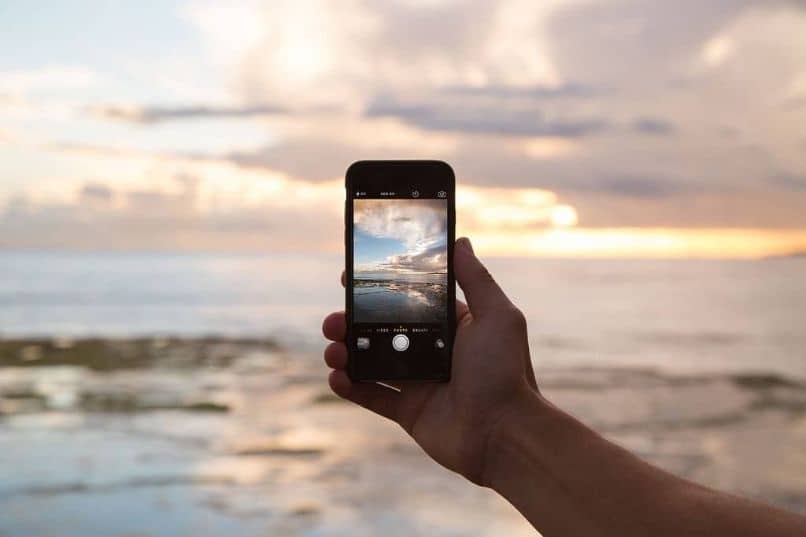
- Una volta caricato, possiamo vedere la GIF e una serie di parametri che possiamo modificare. Per ridurre le dimensioni, andiamo sulla barra del livello di compressione e la spostiamo quanto vogliamo per ottimizzare la GIF (ricordando che questo può cambiare la qualità).
- Quando siamo soddisfatti, premiamo il pulsante » Ottimizza il tuo file GIF » per vedere il risultato finale, quindi lo salviamo premendo il pulsante «Salva».
Quindi ottimizza il tuo file GIF per il tuo sito web, in modo che l’utente possa godersi i tuoi contenuti in un modo più veloce e più comodo. E sono così radicati nel nostro quotidiano che possiamo persino creare e inviare GIF animate su WhatsApp a tutti i nostri amici.
Che questo articolo ti sia utile per creare la tua GIF e tu possa goderti questa esperienza!